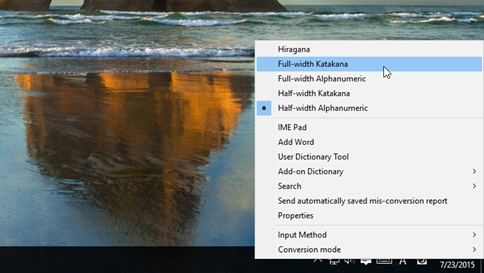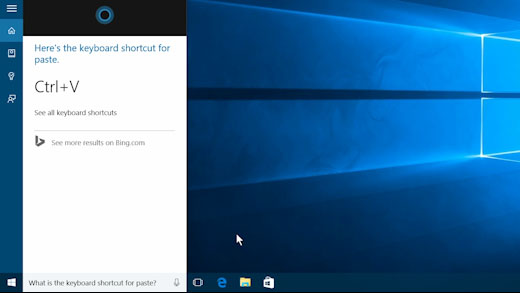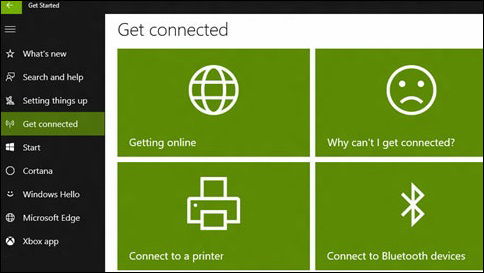Hvordan fungerer Kvalitet i appen Billeder?
Sådan fungerer det
Appen Billeder forbedrer automatisk billeder ved at ændre faktorer som farve, kontrast, lysstyrke og røde øjne. Og den kan endda rette en skrå horisont op, hvis der er behov for det.
Ændringerne gemmes ikke i de oprindelige filer. Du kan når som helst slå forbedringerne til eller fra.
Hvis du ser en markering på knappen Kvalitet, er billedet forbedret. Hvis det ikke er tilfældet, er billedet allerede perfekt!